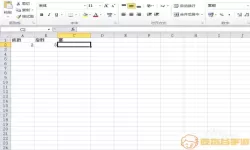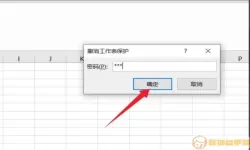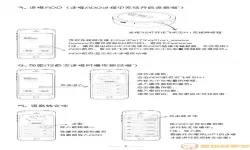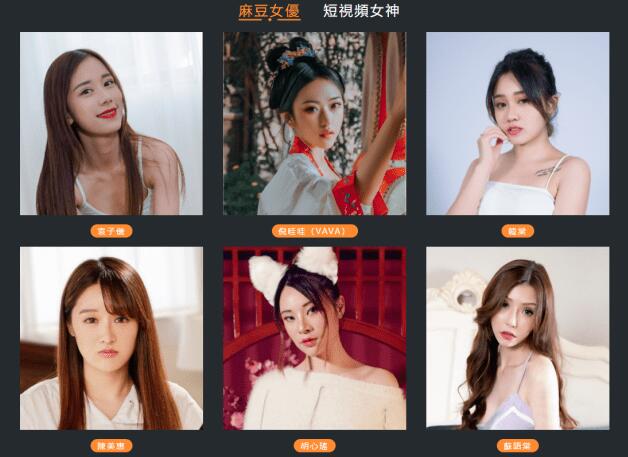Excel表格乘法公式简介
在日常办公中,Excel是一款极为重要的工具,特别是在处理数据时。乘法运算作为基础的数学运算之一,经常被应用在数据分析和管理中。通过合理地运用Excel的公式功能,可以极大地提高工作效率。本文将为大家介绍如何在Excel表格中输入乘法公式,让你在数据处理上更加得心应手。
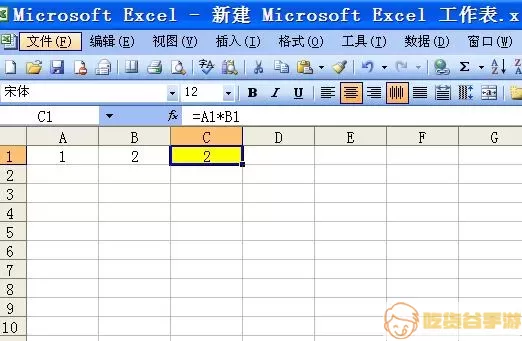
在Excel中,输入乘法公式非常简单。首先,选择一个目标单元格,接着输入等号“=”来表示你要开始写一个公式。例如,如果你想要计算A1和B1单元格的乘积,你可以在目标单元格中输入“=A1*B1”。输入完成后,按下回车键,Excel将自动计算出A1和B1的乘积并显示结果。
使用绝对引用进行乘法计算
在某些情况下,你可能需要将某个数值固定在公式中进行多次乘法运算。此时,你可以使用绝对引用。绝对引用是通过在单元格前添加“$”符号来实现的。例如,假设你想要把A1单元格里的数值固定下来,那么你应该在公式中输入“=$A$1*B1”。这样,当你复制或拖动公式到其他单元格时,A1的数值将不会改变。
使用乘法函数
除了直接输入乘法公式,你还可以使用Excel的乘法函数进行计算。这种方式适用于需要计算多个数值乘积的情况。你可以使用“PRODUCT”函数,例如:若要计算A1、B1和C1单元格的乘积,可以输入“=PRODUCT(A1, B1, C1)”。这种方式使公式的可读性增强,更适合处理大量数据时使用。
自动填充乘法公式
如果需要对多个单元格进行相同的乘法计算,可以使用Excel的自动填充功能。首先,在第一个单元格中输入乘法公式完成计算后,选中该单元格的右下角小方块(填充句柄),然后向下或横向拖动填充句柄,Excel将自动应用相应的乘法公式到其他单元格中,极大地提高了工作效率。
通过本文的介绍,相信您对Excel表格中的乘法公式输入方法已经有了更清晰的认识。无论是基本的乘法公式、绝对引用的使用,还是乘法函数和自动填充功能,都是提高Excel使用效率的有效技巧。掌握这些技巧,定能让您的数据处理工作更加迅速、高效。
公式[共50款]
函数[共8款]
乘法公式[共1款]
爬虫[共4款]
乘法[共2款]
-
 乘法门枪手42.11MB飞行射击
乘法门枪手42.11MB飞行射击
thinksns[共3款]
输入[共20款]
数组公式[共4款]
乘积[共2款]
求和[共5款]
-
 超级华容道官网版手游78.4M | 益智休闲2024-08-12
超级华容道官网版手游78.4M | 益智休闲2024-08-12 -
 祯率猫游戏下载6.1M | 其他2024-08-12
祯率猫游戏下载6.1M | 其他2024-08-12 -
 积木拼拼乐正版下载123.5M | 益智休闲2024-08-12
积木拼拼乐正版下载123.5M | 益智休闲2024-08-12 -
 超级水管工2游戏下载26.8M | 动作游戏2024-08-12
超级水管工2游戏下载26.8M | 动作游戏2024-08-12 -
 库洛米安静书手游官网版121.0M | 益智休闲2024-08-12
库洛米安静书手游官网版121.0M | 益智休闲2024-08-12 -
 时间之钥安卓版安装386.9M | 战略塔防2024-08-12
时间之钥安卓版安装386.9M | 战略塔防2024-08-12